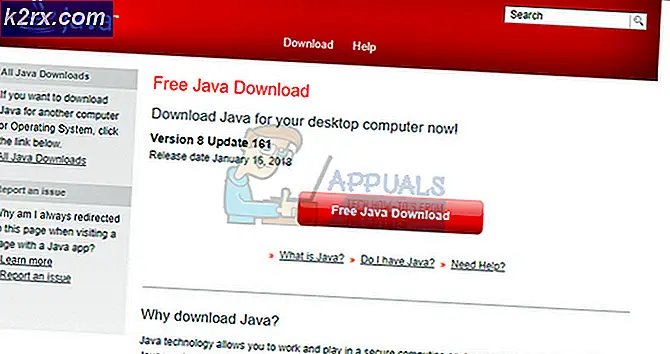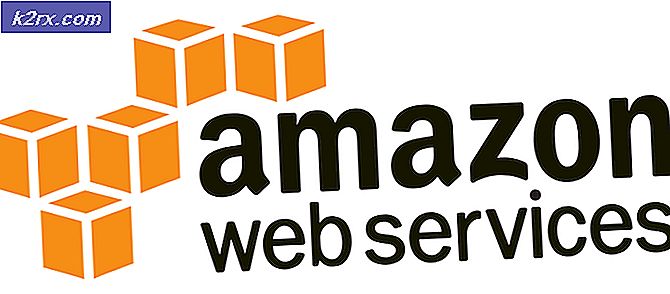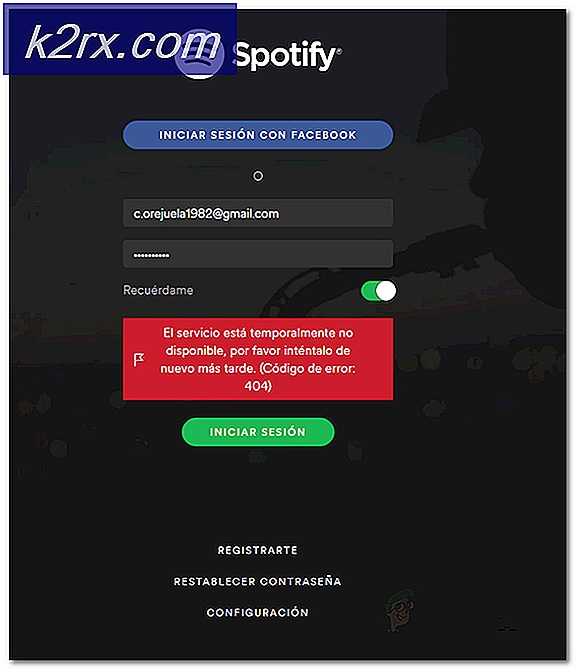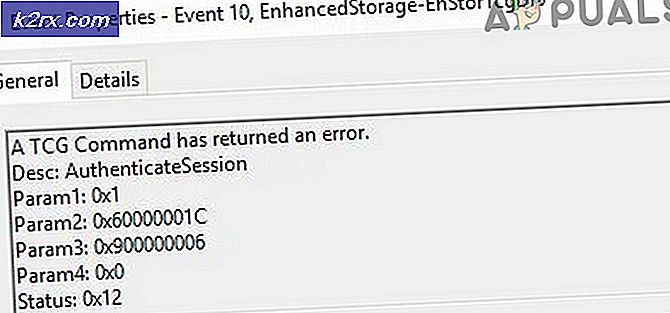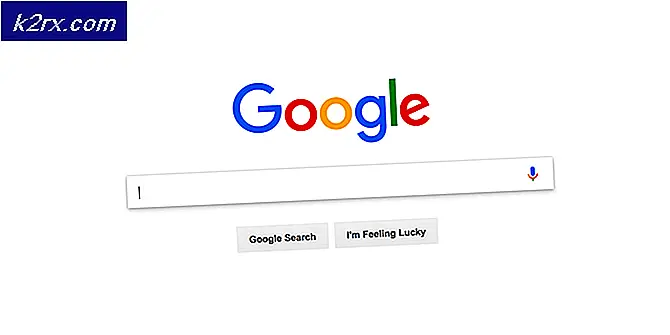Sådan fjerner du folk på Skype
At have en kontakt på sociale medier platforme kan gå sydligt virkelig hurtig - en person, der er på din kontaktliste, kan pludselig blive aggressiv, begynde at chikanere dig eller begynde at sende dig spam, eller deres konto på den pågældende platform kan blive kompromitteret på en eller anden måde . Dette kan være en gener i de bedste tilfælde, og en årsag til bekymring i de værste. Udviklerne bag hver enkelt social media platform derude er opmærksomme på denne mulighed eller problem, hvorfor alle sociale medier platforme giver brugerne mulighed for helt at afskære bestemte brugere fra deres tilstedeværelse på platformen, der grundlæggende blokkerer dem.
I de fleste tilfælde, når du blokerer nogen på en socialmedieplatform, kan de ikke længere kontakte dig gennem platformen eller se, hvad du har på platformen. At være en af de mest udbredte sociale medier platforme, der eksisterer og en del af utallige forretningsmiljøer over hele kloden, giver Skype også brugere mulighed for at blokere enhver Skype-bruger, de ikke vil have nogen interaktion med i Instant Messaging og ringer platform. Hvis du blokerer nogen på Skype og senere ønsker at fjerne blokeringen af dem, er det ikke nødvendigt at frygte, da det også er helt muligt.
Når du blokerer nogen på Skype, kan den person, du blokerer, ikke længere ringe eller sende besked via platformen, og kan heller ikke se din Skype-profil (og status), eller hvis du nogensinde er online på Skype. Blokerer en person, der er i din Skype-kontaktliste, ikke fjerner dem fra din kontaktliste. Hvis det er tilfældet, hvis du vil ophæve en person, kan du blot fjerne dem fra deres fortegnelse på din Skype-kontaktliste, blandt andre muligheder. Det skal imidlertid bemærkes, at ophævelse af brugere på Skype virker lidt anderledes på Android-applikationen til Skype, end det gør på Skypes klient til stationære computere. Uden yderligere ado, hvordan kan du ophæve folk på Skype:
På en computer
Hvis du bruger en computer og har Skype til skrivebordet, er alt du skal gøre for at blokere for en person, du tidligere har blokeret, :
PRO TIP: Hvis problemet er med din computer eller en bærbar computer / notesbog, skal du prøve at bruge Reimage Plus-softwaren, som kan scanne lagrene og udskifte korrupte og manglende filer. Dette virker i de fleste tilfælde, hvor problemet er opstået på grund af systemkorruption. Du kan downloade Reimage Plus ved at klikke her- Start Skype til skrivebordet .
- Klik på dit profilbillede i øverste venstre hjørne af skærmen.
- Find og klik på Programindstillinger under sektionen Indstillinger .
- Rul ned til sektionen Fortrolighed, og find og klik på Administrer blokerede brugere .
- Find den Skype-bruger, du vil fjerne blokering i listen over brugere, som du har blokeret i hele din Skype-konto, og klik på Fjern blokering ved siden af deres fortegnelse. Så snart du gør det, vil den valgte kontakt blive blokeret, og du bliver taget til deres Skype-profil. Kontaktpersonen kan nu igen kontakte dig på Skype, se din Skype-profil og se om du er online på platformen.
På Android
Hvis du bruger en Android-telefon eller en tablet, der kører på Android-operativsystemet, har du stadig adgang til alle Skype-funktioner og -funktionalitet. Dette inkluderer evnen til at blokere for Skype-brugere, som du tidligere har blokeret. For at ophæve en person på Skype til Android-operativsystemet skal du:
- Start Skype på din telefon eller tablet.
- Søg efter Skype for den kontakt, du tidligere havde blokeret, men nu vil du fjerne blokeringen.
- Se gennem søgeresultaterne og find og tryk på Skype-brugeren, du vil fjerne blokering. Hvis du gør det, kommer du til profilen for den valgte Skype person.
- Tryk på Unblock . Så snart du gør det, vil den respektive Skype-bruger blive blokeret.
Alternativt kan du også opnå det samme slutresultat ved at navigere til listen People på din Android-telefon eller tablet, vælge den Skype-kontakt, du vil fjerne blokering, trykke på Menu- knappen på din Android-enhed eller trykke på Menu- knappen (repræsenteret af tre lodret justerede prikker) i Skype, og trykke på Unblock-kontakt for at fjerne blokering af dem.
PRO TIP: Hvis problemet er med din computer eller en bærbar computer / notesbog, skal du prøve at bruge Reimage Plus-softwaren, som kan scanne lagrene og udskifte korrupte og manglende filer. Dette virker i de fleste tilfælde, hvor problemet er opstået på grund af systemkorruption. Du kan downloade Reimage Plus ved at klikke her